探索者TSSD2010与天正7共存办
探索者合并天正后的填充问题
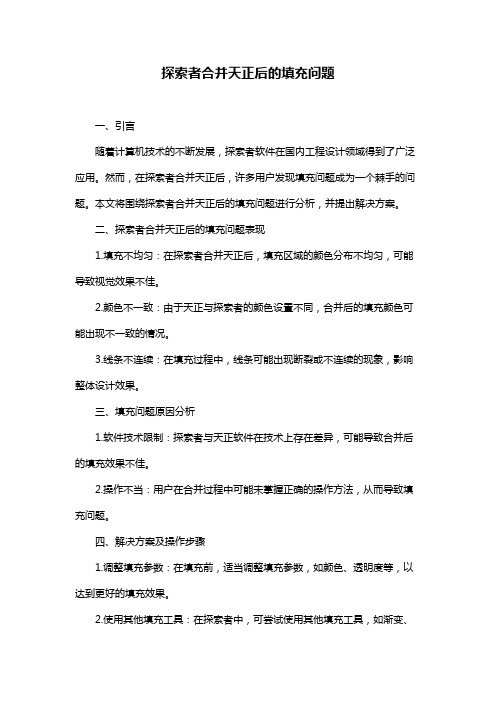
探索者合并天正后的填充问题
一、引言
随着计算机技术的不断发展,探索者软件在国内工程设计领域得到了广泛应用。
然而,在探索者合并天正后,许多用户发现填充问题成为一个棘手的问题。
本文将围绕探索者合并天正后的填充问题进行分析,并提出解决方案。
二、探索者合并天正后的填充问题表现
1.填充不均匀:在探索者合并天正后,填充区域的颜色分布不均匀,可能导致视觉效果不佳。
2.颜色不一致:由于天正与探索者的颜色设置不同,合并后的填充颜色可能出现不一致的情况。
3.线条不连续:在填充过程中,线条可能出现断裂或不连续的现象,影响整体设计效果。
三、填充问题原因分析
1.软件技术限制:探索者与天正软件在技术上存在差异,可能导致合并后的填充效果不佳。
2.操作不当:用户在合并过程中可能未掌握正确的操作方法,从而导致填充问题。
四、解决方案及操作步骤
1.调整填充参数:在填充前,适当调整填充参数,如颜色、透明度等,以达到更好的填充效果。
2.使用其他填充工具:在探索者中,可尝试使用其他填充工具,如渐变、
图样等,以改善填充效果。
3.优化设计流程:在合并天正之前,可先对设计进行优化,如拆分复杂图形、统一颜色设置等,以减少填充问题。
五、总结
探索者合并天正后填充问题的解决,有助于提高设计质量,提升用户体验。
通过调整填充参数、使用其他填充工具和优化设计流程等方法,可以有效改善填充效果,使设计更加美观实用。
探索者结构-TSSD系列2014升级详述
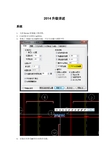
2014升级详述系统1.支持Revite绘制施工图详图。
2.CAD版本支持到Cad2014。
3.恢复了TSSD双击编辑功能。
可以自由输入钢筋字符。
4.安装后关闭Cad的自动保存功能。
5. 修改appload不能保存历史记录的错误。
6. 屏幕菜单左键弹出的设置选项中:对于是否显示位图按钮,以及当前显示的字体大小等增加了显示当前设置状态的功能。
7.修改了操作中总是提示“正在重生成模型。
”所有的操作速度加快了。
TSPT模板1.增加工程设置、三维显示、输出XML文件、数据输出XML等与数据中心相关的功能。
(1)工程设置:设置当前工程目录。
(2)三维显示:用三维形式显示导出结果。
(3)输出XML文件:把导出的工程数据导入到一个用户指定的XML文件中。
(4)数据输出XML:将所指定的整个工程的数据导入到一个用户指定的XML文件中。
2.修改了转PM图中不能正确识别最新版本的PM图上轴线标注的问题。
3.增加了一个命令[清除截面信息],用于清除数据自动画平面在图上留下的隐藏数据。
平面图中的截面信息在图移动后,会留在原位,这样会造成第二次再使用这个区域时,图面标注截面会出现混乱,所以添加了这个清除的功能。
4.转天正增加了支持天正2013版本。
天正5至天正8以下的版本,数据和新的2013版不一样,所以升级支持2013版。
数据1.支持盈建科1.4版本2.支持PKPMV2.1版本3.修改了盈建科数据墙梁偏心和墙上开洞位置不正确的错误。
4.增加了迈达斯BUILDING的数据。
5.PM的多版本直接可以在界面上切换,不需要再安装补丁。
梁平法1.增加了梁构件导出、梁整体导出等与数据中心相关的功能。
(1)梁构件导出:由图面导出梁构件数据。
(2)梁整体导出功能:导出整个模型的梁构件数据。
2.增加了箍筋直径和间距哪个优先的选项。
直径优先是指箍筋配筋方案中箍筋间距按规范及计算用间距,只调整直径来符合计算结果;间距优先是指根据计算结果的箍筋面积值,可以先调整间距再调整直径,以达到符合计算结果的最小配筋值要求。
天正建筑天正建筑、结构、TSSD三合一的具体操作方法

天正建筑、结构、TSSD三合一的具体操作方法
1、应广大网友的要求,讲讲天正建筑、结构、TSSD三合一的方法。
2、首先下载下面三个破解文件Tch.tmn和TS SD.mnl和ac ad.rx文件。
将Tch.tmn放到天正建筑的T angen t/TArch7/sys 目录里替换原有的文件,将TSSD.mnl放到探索者的安装目录Tss d2006S/sys2006中替换原有的的文件,将acad.rx 放到天正建筑的Ta ngent/TArch7/sys16目录里替换原有的文件。
然后运行天正建筑,打开工具->选项->文件,点开支持文搜索路径,然后添加探索者TSSD2006S下的SYS2006及Prg两个目录文件夹,后再增加天正结构TAs d7下的s ys16及block s两个目录文件夹即可。
应用确定后重新启动天正建筑,就会发现天正建筑天正、结构和TSS D2006已经三合一了。
三合一的优势已在CAD系列视频中做过介绍了。
3、(上面只说到添加TSSD的相关目录,个人基本不使用天正结构,如要使用天正结构,先安装,要将天正结构的sys16里的ac ad.rx文件里的内容复制到天正建筑s ys16的acad.rx里面去,acad.rx文件用记事本打开,复制其中的内容。
最后按照上面的方法添加TAsd7的sys16,blocks目录即可)
备注:(记得备份正建筑的sys目录,T ssd的s ys2006目录,用于撤销上面的操作,恢复原状)。
探索者TSPT接pkpm出施工图流程

探索者TSPT接pkpm出施工图流程(针对tssd2010版,pkpm082011年3月前版)1、准备工作:pkpm建模及计算完毕后,须运行SATWE前处理模块第8项数据检查,并在运行时点掉执行数据检查选项前面的√备注:①为避免后面埋入计算错误,建模应同图纸完全一致,包括轴线,构件布置,偏心等细部尺寸。
②同时建议出图全部图纸均采用TSPT程序出图(包括模板图)③建模时建议剪力墙连梁按洞口方式输入,如按主梁输入出图时TSPT会在梁图中标注配筋,墙柱图中还会按连梁编号,但配筋错误。
④使用建院版提供的标准模板作图中发现有楼板识别不出问题,应与模板中修改了探索者默认图层有关。
2、模板图⑴、TSPT/模板/数据平面指定工程pkpm模型的文件夹⑵、TSPT/模板/层高表指定工程pkpm模型的文件夹;修改各层建筑做法备注:修改建筑做法后会显示层高改变,可以不管,出图的层高表层高是不变的⑶、TSPT/模板/梁换墙梁指定工程pkpm模型的文件夹;可将按主梁输的连梁换为墙梁备注:选择时要点该梁的编号数字而不是梁截面,程序给出所有层,但实际只有修改了标准层中任意层该标准层中所有楼层均已经修改,本过程只是将梁图层改为连梁图层,配筋不能自动转变,会造成1-③问题截止到本步可以将生成的模板图复制,以方便将来出墙柱图可以直接套用⑷、TSPT/模板/埋入数据指定工程pkpm模型的文件夹/要埋入的层号;按T键修改插入点;插入以生成的模板图备注:埋入数据一次只能选择同一个标准层中的楼层;⑸、TSPT/模板/标字符可以用它来标注板厚备注:⑷、⑸两步意义不大,基本可以不用目前基本就使用上述命令,其余均是修改图面的工具,如模型建立准确可不进行操作,TSPT最后一项标截面不适用于制图。
3、楼板配筋板平法模块使用中发现如下问题:①TSPT无法读取悬挑板,因此悬挑板模板及配筋均无法直接生成;②配筋校审后如发现显示一些配筋结果不满足计算值,需手改,且改筋需在修改结果模块中进行,修改后需重新生成配筋,较为麻烦。
探索者合并天正后的填充问题
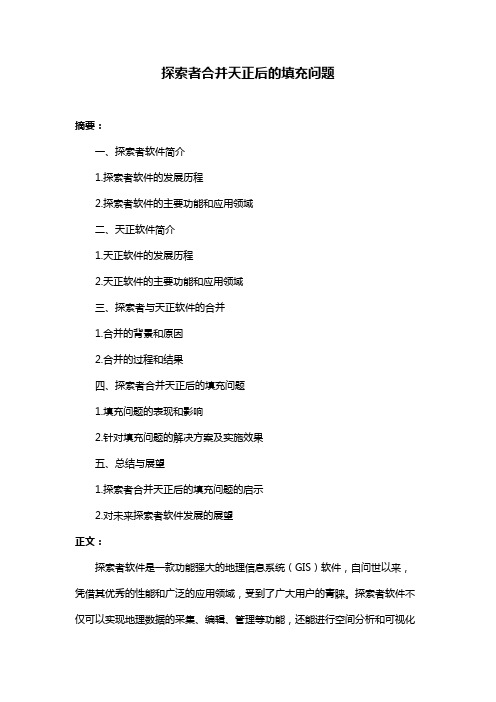
探索者合并天正后的填充问题摘要:一、探索者软件简介1.探索者软件的发展历程2.探索者软件的主要功能和应用领域二、天正软件简介1.天正软件的发展历程2.天正软件的主要功能和应用领域三、探索者与天正软件的合并1.合并的背景和原因2.合并的过程和结果四、探索者合并天正后的填充问题1.填充问题的表现和影响2.针对填充问题的解决方案及实施效果五、总结与展望1.探索者合并天正后的填充问题的启示2.对未来探索者软件发展的展望正文:探索者软件是一款功能强大的地理信息系统(GIS)软件,自问世以来,凭借其优秀的性能和广泛的应用领域,受到了广大用户的青睐。
探索者软件不仅可以实现地理数据的采集、编辑、管理等功能,还能进行空间分析和可视化展示,为用户提供全面、高效的地理信息服务。
天正软件,作为一款优秀的建筑设计软件,同样在建筑行业具有广泛的应用。
天正软件能够为用户提供建筑模型的创建、编辑、分析等功能,支持多种建筑设计规范,为建筑设计师提供了便捷、高效的设计工具。
随着地理信息系统和建筑设计的深入融合,探索者软件与天正软件走到了一起。
探索者与天正软件的合并,旨在整合双方的优势资源,为用户提供更为全面、专业的解决方案。
在探索者与天正软件合并的过程中,填充问题逐渐浮出水面,成为影响用户体验和软件性能的关键因素。
探索者合并天正后的填充问题主要表现在:在探索者软件中,天正模型中的部分元素无法正常显示,导致地图数据不完整。
这个问题影响了用户的正常使用,降低了探索者软件的性能和用户体验。
为了解决这一问题,探索者软件团队积极寻求解决方案,并与天正软件团队合作,共同优化软件性能。
经过一段时间的努力,探索者软件团队针对填充问题提出了有效的解决方案。
通过对天正模型进行优化和调整,确保其在探索者软件中的正常显示,从而解决了填充问题。
经过实际测试,优化后的探索者软件在与天正软件结合时,表现出了优秀的性能和良好的兼容性,得到了用户的认可和好评。
总的来说,探索者合并天正后的填充问题的解决,不仅提高了探索者软件的性能和用户体验,还为其未来在地理信息系统和建筑设计领域的深入融合奠定了基础。
天正探索者
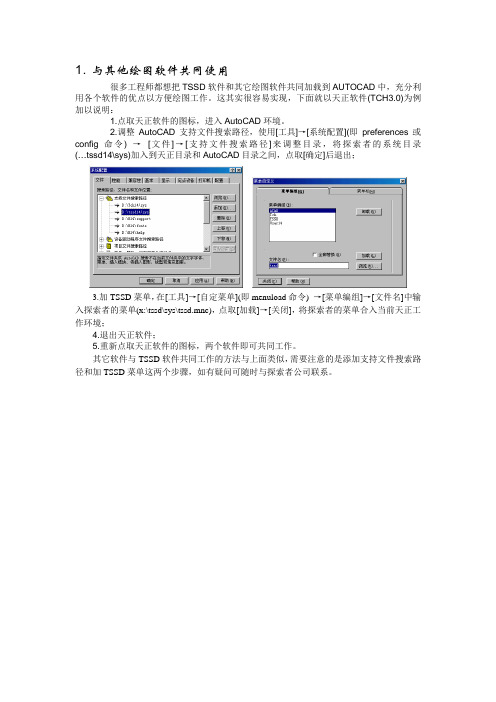
1. 与其他绘图软件共同使用
很多工程师都想把TSSD软件和其它绘图软件共同加载到AUTOCAD中,充分利用各个软件的优点以方便绘图工作。
这其实很容易实现,下面就以天正软件(TCH3.0)为例加以说明:
1.点取天正软件的图标,进入AutoCAD环境。
2.调整AutoCAD支持文件搜索路径,使用[工具]→[系统配置](即preferences或config命令) →[文件]→[支持文件搜索路径]来调整目录,将探索者的系统目录(…tssd14\sys)加入到天正目录和AutoCAD目录之间,点取[确定]后退出;
3.加TSSD菜单,在[工具]→[自定菜单](即menuload命令) →[菜单编组]→[文件名]中输入探索者的菜单(x:\tssd\sys\tssd.mnc),点取[加载]→[关闭],将探索者的菜单合入当前天正工作环境;
4.退出天正软件;
5.重新点取天正软件的图标,两个软件即可共同工作。
其它软件与TSSD软件共同工作的方法与上面类似,需要注意的是添加支持文件搜索路径和加TSSD菜单这两个步骤,如有疑问可随时与探索者公司联系。
探索者TSSD快捷键列表总结

文字后缀
JHZ
标注合并
BHB
文字缩放
SFZ
线比系数
XBL
文字平行
ZPX
生成柱表
HZB
重叠处理
FCD
文字倾斜
XWZ
PGP设置
PGP
词库
CK
型钢绘制
HXG
宽度取齐
KDQ
文字旋转
WZZ
快捷条开关
KJ
查找/替换文字
TWZ
螺栓绘制
HLS
线长取齐
XCQ
更改上标
GSB
系统控制
SXT
替换钢筋直径
TGJ
焊缝绘制
ZSJ
钢筋拉通
JLT
单轴标号
DB
连接梁线
LLJ
布独立基础
BJC
钢筋设置
SG
主筋试算
SZJ
轴号编辑
ZBJ
消重梁线
QCL
基础剪裁
JJC
钢筋标注
GJH
箍筋试算
SGJ
轴号隐现
YX
梁线单侧变宽
LYD
承台布置
BCT
自动正筋
ZHJ
钢筋查询表
CGJ
轴号外偏
ZWP
梁线修补
LXB
墙下布桩
QXZ
任意正筋
RZ
线性标注
XXB
MJ
钢筋标注
GJ
广厦接口
GS
删除柱子
SZH
墙线填充
QTC
梁截面
LJM
梁集中标
LJ
PM接口
PM
移动柱子
YZH
擦双线墙
CQ
复合箍筋柱截面
【2017年整理】探索者更新说明
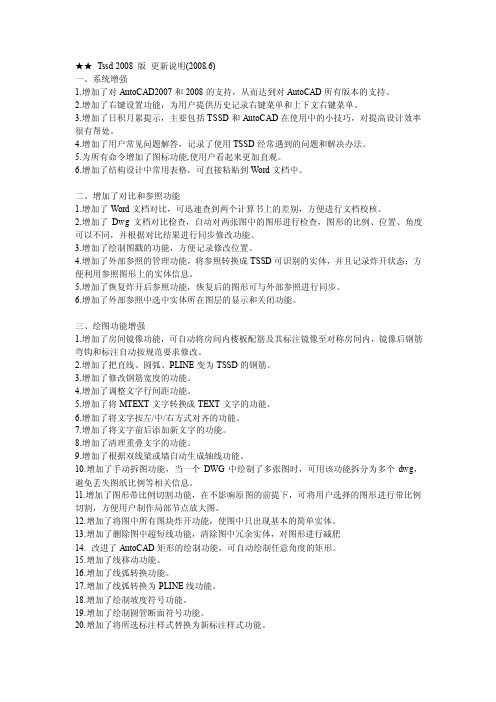
★★Tssd 2008 版更新说明(2008.6)一、系统增强1.增加了对AutoCAD2007和2008的支持,从而达到对AutoCAD所有版本的支持。
2.增加了右键设置功能,为用户提供历史记录右键菜单和上下文右键菜单。
3.增加了日积月累提示,主要包括TSSD和AutoCAD在使用中的小技巧,对提高设计效率很有帮处。
4.增加了用户常见问题解答,记录了使用TSSD经常遇到的问题和解决办法。
5.为所有命令增加了图标功能,使用户看起来更加直观。
6.增加了结构设计中常用表格,可直接粘贴到Word文档中。
二、增加了对比和参照功能1.增加了Word文档对比,可迅速查到两个计算书上的差别,方便进行文档校核。
2.增加了Dwg文档对比检查,自动对两张图中的图形进行检查,图形的比例、位置、角度可以不同,并根据对比结果进行同步修改功能。
3.增加了绘制图戳的功能,方便记录修改位置。
4.增加了外部参照的管理功能,将参照转换成TSSD可识别的实体,并且记录炸开状态;方便利用参照图形上的实体信息。
5.增加了恢复炸开后参照功能,恢复后的图形可与外部参照进行同步。
6.增加了外部参照中选中实体所在图层的显示和关闭功能。
三、绘图功能增强1.增加了房间镜像功能,可自动将房间内楼板配筋及其标注镜像至对称房间内,镜像后钢筋弯钩和标注自动按规范要求修改。
2.增加了把直线、圆弧、PLINE变为TSSD的钢筋。
3.增加了修改钢筋宽度的功能。
4.增加了调整文字行间距功能。
5.增加了将MTEXT文字转换成TEXT文字的功能。
6.增加了将文字按左/中/右方式对齐的功能。
7.增加了将文字前后添加新文字的功能。
8.增加了清理重叠文字的功能。
9.增加了根据双线梁或墙自动生成轴线功能。
10.增加了手动拆图功能,当一个DWG中绘制了多张图时,可用该功能拆分为多个dwg,避免丢失图纸比例等相关信息。
11.增加了图形带比例切割功能,在不影响原图的前提下,可将用户选择的图形进行带比例切割,方便用户制作局部节点放大图。
探索者合并天正后的填充问题

探索者合并天正后的填充问题
【最新版】
目录
1.探索者合并天正的背景
2.填充问题的定义和影响
3.解决方案的提出和实施
4.结果和结论
正文
1.探索者合并天正的背景
探索者是一款知名的地理信息系统软件,它广泛应用于地质勘探、城市规划和环境保护等领域。
在我国,探索者软件的市场占有率一直名列前茅,得到了广大用户的一致好评。
天正是一款高精度的地理信息数据处理软件,它具有强大的数据处理和分析功能,可以满足探索者软件在数据处理方面的需求。
因此,探索者在处理地理信息数据时,常常会与天正软件进行合并操作,以便更好地完成数据处理任务。
2.填充问题的定义和影响
在探索者合并天正的过程中,常常会出现填充问题。
所谓填充问题,是指在合并过程中,由于数据精度不一致或者数据格式不兼容,导致合并后的数据出现空缺或者错误,这种现象被称为填充问题。
填充问题不仅会影响数据的准确性,还会影响数据的完整性和一致性,给后续的数据分析和应用带来很大的困扰。
3.解决方案的提出和实施
为了解决填充问题,相关技术团队提出了一系列的解决方案。
首先,他们通过提高数据处理的精度,减少了数据在合并过程中的误差。
其次,他们通过改进数据格式的转换方法,提高了数据的兼容性。
最后,他们设
计了一种智能填充算法,可以自动识别和填充数据中的空缺,从而有效地解决了填充问题。
4.结果和结论
经过实际应用证明,这些解决方案可以有效地解决探索者合并天正后的填充问题,提高了数据的准确性和完整性,为后续的数据分析和应用提供了有力的支持。
探索者合并天正后的填充问题
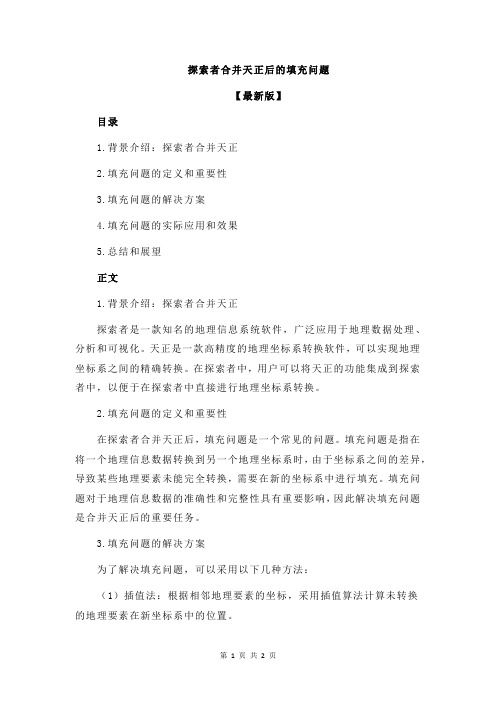
探索者合并天正后的填充问题【最新版】目录1.背景介绍:探索者合并天正2.填充问题的定义和重要性3.填充问题的解决方案4.填充问题的实际应用和效果5.总结和展望正文1.背景介绍:探索者合并天正探索者是一款知名的地理信息系统软件,广泛应用于地理数据处理、分析和可视化。
天正是一款高精度的地理坐标系转换软件,可以实现地理坐标系之间的精确转换。
在探索者中,用户可以将天正的功能集成到探索者中,以便于在探索者中直接进行地理坐标系转换。
2.填充问题的定义和重要性在探索者合并天正后,填充问题是一个常见的问题。
填充问题是指在将一个地理信息数据转换到另一个地理坐标系时,由于坐标系之间的差异,导致某些地理要素未能完全转换,需要在新的坐标系中进行填充。
填充问题对于地理信息数据的准确性和完整性具有重要影响,因此解决填充问题是合并天正后的重要任务。
3.填充问题的解决方案为了解决填充问题,可以采用以下几种方法:(1)插值法:根据相邻地理要素的坐标,采用插值算法计算未转换的地理要素在新坐标系中的位置。
(2)重投影法:在原始坐标系中,将未能转换的地理要素进行重投影,使其在新坐标系中得以完整呈现。
(3)面矢量化:对于线状地理要素,可以将其转换为面状地理要素,从而避免填充问题。
4.填充问题的实际应用和效果在实际应用中,填充问题解决方案的效果取决于地理信息数据的特点和目标坐标系的精度。
通过合适的填充方法,可以在保证地理信息数据准确性的同时,提高数据处理和分析的效率。
5.总结和展望探索者合并天正后的填充问题对于地理信息数据的准确性和完整性具有重要影响。
采用合适的填充方法,可以解决填充问题,提高数据处理和分析的效率。
探索者 功能简介

功能简介TSSD的功能共分为四列菜单:平面、构件、计算、工具。
一、平面主要功能是画结构平面布置图,其中有梁、柱、墙、基础的平面布置,大型集成类工具板设计,与其它结构类软件图形的接口。
平面布置图不但可以绘制,更可以方便的编辑修改。
每种构件均配有复制、移动、修改、删除的功能。
这些功能不是简单的CAD 功能,而是再深入开发的专项功能。
与其它结构类软件图形的接口主要有天正建筑(天正7以下的所有版本)、PKPM系列施工图、广厦CAD,转化完成的图形可以使用TSSD的所有工具再编辑。
二、构件主要功能是结构中常用构件的详图绘制,有梁、柱、墙、楼梯、雨蓬阳台、承台、基础。
只要输入几个参数,就可以轻松的完成各详图节点的绘制。
三、计算主要功能是结构中常用构件的边算边画,既可以整个工程系统进行计算,也可以分别计算。
可以计算的构件主要有板、梁、柱、基础、承台、楼梯等等,这些计算均可以实现透明计算过程,生成WORD计算书。
四、工具主要是结构绘图中常用的图面标注编辑工具,包括:尺寸、文字、钢筋、表格、符号、比例变换、参照助手、图形比对等等共有200多个工具,襄括了所有在图中可能遇到的问题解决方案,可以大幅度提高工程师的绘图速度。
功能优势一、专业化的多比例绘图功能,满足用户不同绘图习惯方式在使用CAD绘制施工图绘制过程中,比例的设置和变化一直是设计人员很疼痛的工作,一张图纸中经常需要绘制不同比例的图形以满足布图的需求,一直以来,设计人员多使用插入图块的方式来解决此类问题,随着CAD技术上的不断成熟,近年来有了外部引用等方式,但目前现行的各种绘图手段都不能完全满足设计人员正真实现在一张图中实时实现多比例绘图,更不能满足很多设计人员所希望的真正1:1绘制施工图的需求。
探索者TSSD软件以设计人员的需求为出发点,想设计人员所想,为用户提供了功能强大,操作使用方便的多比例绘图方式,能按照设计人员不同的绘图需求定制符合完全自己绘图习惯的比例设置模式,不论是固定出图比例方式中的不同绘图比例的绘图方法,还是动态调整出图比例随时实现1:1方式绘图都可以方便地实现。
探索者内部员工TSSD的使用心得

探索者内部员工TSSD的使用心得探索者内部员工TSSD的使用心得1)让TSSD对话框的数据恢复到默认值。
方法:找到TSSD的安装目录,删掉prg目录下的Gcgdata.Tsz即可。
这个对钢结构特别有用。
2)直接添加系统的附注。
方法:找到TSSD的安装目录,打开sys目录下的XFZ.TXT,添加即可。
一点心得:利用柱子形心命令快速求不规则图形的形心,比如伐板、多柱基础将该图形的线条所在图层转化为柱子图层,用pedit编辑成封闭的复合线后,执行柱子形心命令可快速找到形心!执行ddptype命令可以选择形心点的标记样式在柱子和梁平面中的虚实变换命令,只对相应图层上的图素有效。
而实体工具中的虚实变换对所有图素均有效。
另外建议TSSD在墙和基础中增加相应的虚实变换工具!补充:1tssd的图库管理器现在做的非常棒。
如果在图库管理器的工具里的路径选择为允许浏览本地驱动器和允许浏览网上邻居,则重新启动后就可以不用打开就能看其他目录或邻近计算机的dwg图了。
这样就使得看图非常方便,尤其是和他人共享图时。
2在用pm接口转pkpm的图时,如果设定为放大百倍时,转后图中的字高默认为250mm,如果图纸较大时打印出的字会因较小而看不清楚,这时采用文字工具中的统一字高命令,可以方便的将字高设定为想要的值,感觉比scaletext又进了一步。
在绘制钢筋图时,有时会因标注负筋长度的尺寸太多而使图面显得很乱,这时采用尺寸变字命令会非常方便的把尺寸线去掉,而使得图面显得整洁许多。
要想不给别人提供dwg文件,又要将电子资料给别人时,可以在CAD上将dwg 文件输出为dwf文件!探索者结构TSSD使用技巧PKPM系列软件是一套自主平台的结构计算类软件,其中最常用的是结构上部计算程序SATWE、TAT、PK。
由于其自成一体,所以它的计算数据格式也是独特的Ö.T文件格式。
虽然Ö.T可以转换为Ö.dwg并在AutoCAD中打开,但在编辑却存在着很大的障碍。
框架结构设计 tssd 探索者 2010
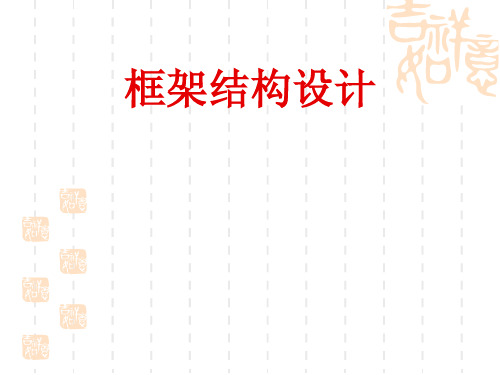
四、探索者(TSSD)绘制施工图
1、基础平面布置图
2、柱配筋图
ቤተ መጻሕፍቲ ባይዱ、梁平法施工图
4、结构平面布置图
5、板式楼梯详图
6、基础详图
如图:
三维模型
楼面荷载校核
梁间荷载校核
二、 SATWE的使用
1、接PM生成SATWE的数据 2、结构内力,配筋计算 3、PM次梁内力与配筋计算 4、分析图形和文本显示
如图:
柱编号及节点简图
轴压比图
梁柱配筋
弯矩图
三、PKPM中的梁柱施工图
1、梁归并 2、梁平法施工图 3、柱归并 4、柱平法施工图 5、画结构平面图
框架结构设计
框架结构设计步骤
一、PMCAD的使用 二、SATWE的使用 三、PKPM中的梁柱施工图 四、探索者(TSSD)绘制施工图
一、 PMCAD的使用
1、建筑模型与荷载输入 2、结构楼面布置信息 3、楼面荷载传导计算 4、平面荷载显示校核 5、画结构平面图(在梁柱施工图处使用)
- 1、下载文档前请自行甄别文档内容的完整性,平台不提供额外的编辑、内容补充、找答案等附加服务。
- 2、"仅部分预览"的文档,不可在线预览部分如存在完整性等问题,可反馈申请退款(可完整预览的文档不适用该条件!)。
- 3、如文档侵犯您的权益,请联系客服反馈,我们会尽快为您处理(人工客服工作时间:9:00-18:30)。
探索者TSSD2010与天正7共存办
法 (cad2004/2006/2007)
(2010-10-19 14:45:44)
转载
标签:
分类:电脑知识
杂谈
TSSD2010与天正7共存办法 (cad2004/2006/2007)
TSSD2010与天正7共存办法[url=][/url] 看了网络上很多办法,均不能使用,经过自己摸索,终于可以没有任何错误的让探索者和天正共存了,下面是简单的使用办法:
1.完全安装CAD2004
2.分别安装TSSD2010与天正7
3.运行CAD2004安装程序,修复注册表
4.运行TCH7,工具-选项-文件-支持文件搜索路径-添加-浏览(增加TSSD2010的SYS16和PRG目录)
5.工具-选项-系统-勾选“每个图形均加载acad.lsp”
6.工具-加载程序-TSSD2010目录下的SYS16下的所有ARG文件
7.退出天正,重新启动天正
8.TSSD初始设置-取消探索者剪切板及探索者双击编辑
9.enjoy yourself
~~~~~~~~~~~~~~~~~~~~~~
用于天正建筑8.2、探索者2010和CAD2006平台也可以,方法一样
~~~~~~~~~~~~~~~~~~~~~~
转载至网络,
我用的是探索者TSSD2010和天正建筑7.5,CAD2006平台,成功加载,并且命令可用
下面还有另外一种方法,不行可以试试:
1.正常安装所有程序,并且备份好配置以便恢复。
2.运行天正7(或天正TS),工具-选项-文件-支持文件搜索路径-添加-浏览(增加TSSD2010的SYS16和PRG目录)
3.退出天正
三、退出天正7.0,打开天正目录中的SYS16子目录,选择acad.rx右键以文本方式打开,顺序添加:(以下需复制在原有文本的前面)
TssdCad1
TssdCad2
TssdCad3
TssdCad4 TssdCad5 TssdCad6 TssdCad7 TssdCad8 TssdCad9 TssdCadA TssdCadB TssdCadC TssdCadD TssdCADE
重新启动天正
4.enjoy yourself。
